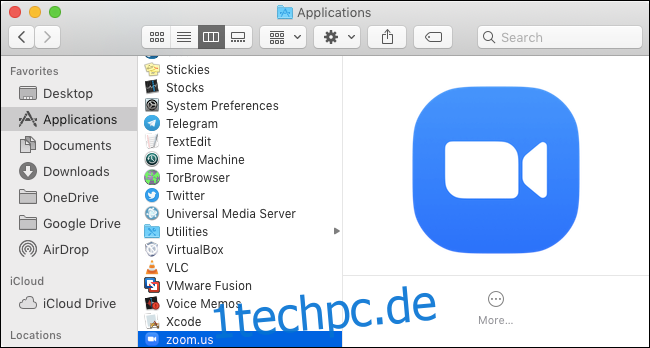Zoom, eine beliebte Anwendung für Videokonferenzen, ist heute heiß begehrt. Die Mac-Version führt im Hintergrund einen geheimen Webserver aus – selbst nachdem Sie ihn deinstalliert haben! –, mit dem Sie Zoom neu installieren und sogar Ihre Videokamera einschalten können.
Wenn Sie sich fragen, ob Sie betroffen sind – vielleicht sind Sie sich nicht sicher, ob jemals jemand Zoom auf Ihrem Mac installiert und dann deinstalliert hat – gehen Sie wie folgt vor.
Um zu sehen, ob die Haupt-Zoom-App derzeit installiert ist, öffnen Sie die Finder-App, wählen Sie Anwendungen und suchen Sie in der Liste nach „zoom.us“. Wenn Sie diese App installiert haben, läuft mit ziemlicher Sicherheit der Webserver.
Aber auch wenn Sie die App hier nicht haben, läuft der Webserver im Hintergrund, wenn Sie Zoom jemals installiert und dann deinstalliert haben.
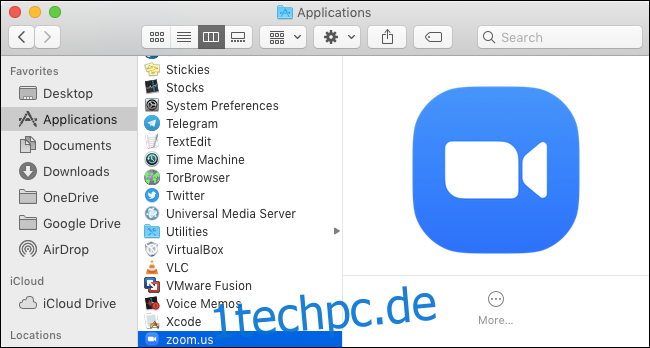
Um zu überprüfen, ob der Server läuft, öffnen Sie ein Terminalfenster. Drücken Sie dazu Befehl + Leertaste, um die Spotlight-Suche zu öffnen, geben Sie „Terminal“ ein und drücken Sie die Eingabetaste. Sie können auch zu Finder > Anwendungen > Dienstprogramme > Terminal gehen.
Um festzustellen, ob der Webserver läuft, geben Sie den folgenden Befehl ein und drücken Sie die Eingabetaste:
lsof -i :19421
Wenn ein „ZoomOpene“-Prozess läuft, läuft der Webserver im Hintergrund. Wenn nicht, ist es nicht.
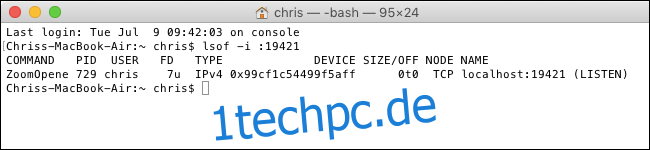
Wenn der Webserver von Zoom ausgeführt wird und Sie Zoom vollständig von Ihrem System entfernen möchten, führen Sie die folgenden Befehle aus.
Diese gehen davon aus, dass Sie zuerst die Zoom-App aus Ihrem Anwendungsordner deinstalliert haben. Wenn nicht, wird ein Zoom-Update den Webserver wahrscheinlich wieder aktivieren.
pkill ZoomOpener rm -rf ~/.zoomus

Wenn Sie Zoom installiert lassen möchten, Lifehacker’s Kurzanleitung weist darauf hin, dass Sie aus Sicherheitsgründen die Option „Mein Video bei Teilnahme an einem Meeting deaktivieren“ aktivieren. Jonathan Leitschuhs Original Offenlegung liefert weitere Informationen zum Problem.
Browserbasierte Videokonferenz-Apps könnten in Zukunft eine bessere Lösung sein – wenn Sie eine Anwendung nur in einem Browser ohne Softwareinstallation verwenden, kann sie Ihrem Mac oder PC keine so zwielichtigen Dinge antun.
ProTip: Deinstallieren Sie einfach alle Meeting-Apps von Ihrem Computer. Verwenden Sie die Browserversion des Meeting-Clients. Sie funktionieren jetzt gut. Apps führen Dinge im Hintergrund aus und ich werde nicht einmal auf die dummen Dinge eingehen, für die sie CPU-Zeit verschwenden, wenn Sie sie zu 99,9% der Zeit nicht einmal verwenden.
— SwiftOnSecurity (@SwiftOnSecurity) 9. Juli 2019